
php エディター Banana は、obs ライブ ブロードキャストのスキルを簡単にマスターするのに役立つ最新の obs ライブ ブロードキャスト チュートリアルを提供します。ライブブロードキャストソースの設定から映像効果の調整、ライブブロードキャスト設定の最適化まで、obsライブブロードキャストの各ステップを詳しく紹介します。初心者でも経験豊富なライブブロードキャスターでも、このチュートリアルで自分に合ったソリューションを見つけて、ライブブロードキャストをよりプロフェッショナルで効率的にすることができます。 obs生放送の謎を一緒に探っていきましょう!
1. OBS Studio ソフトウェアを開き、図に示すようにインターフェイスに入り、下の [ソース] を選択し、[ ] をクリックするとメニューが表示されます。実際の状況に応じてソースを作成し、ここで [ゲーム キャプチャ] を選択します。
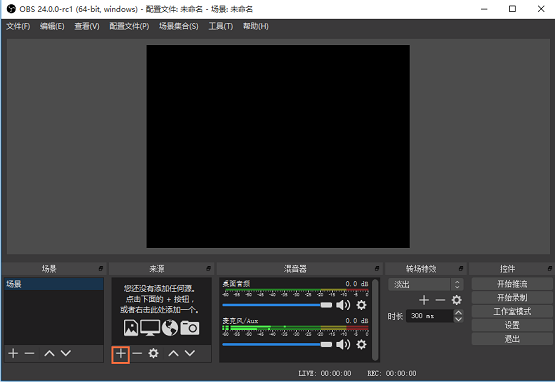
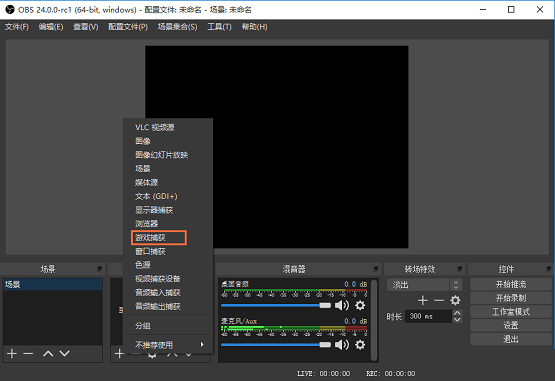
2. ウィンドウ内の[既存を追加]にチェックを入れ、[ソースを表示する]を選択し、OKをクリックするとソースが作成されます。
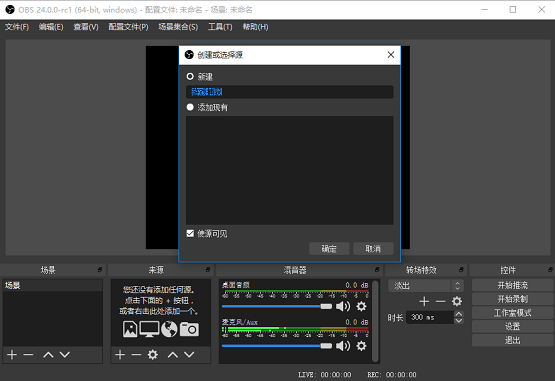
3. 上部メニューバーの[ツール]-[自動設定ガイド]をクリックすると、図のような画面が表示されますので、使用状況を選択して[進む]をクリックします。
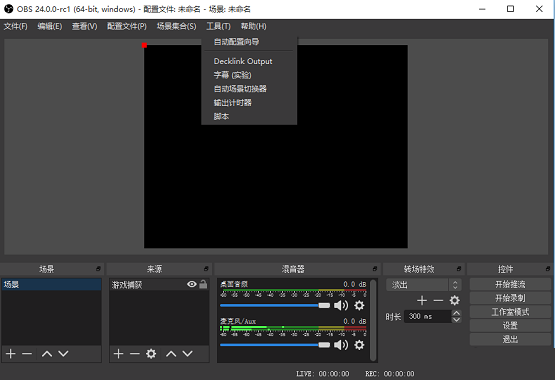
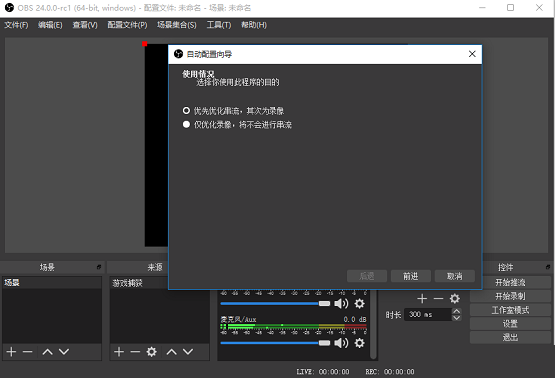
4. 次に、[ビデオ設定] を確認し、デフォルト設定を変更せずに [進む] をクリックします。
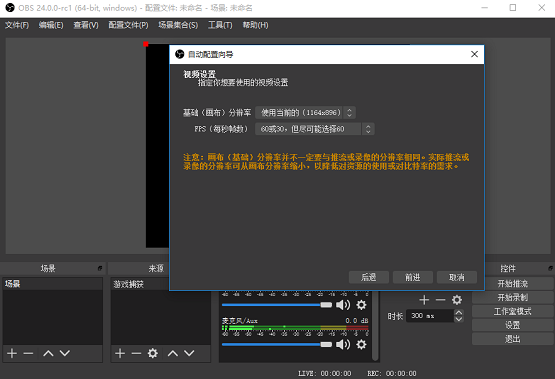
5. 次に、図に示すように [ストリーミング情報] を設定し、サービスを [カスタム] として選択し、対応するボックスに作成したライブ ブロードキャスト ルームのアドレスとライブ ブロードキャスト コードを入力し、最後に [進む] をクリックしてネットワークに入ります。監視インターフェイスを作成して監視を完了します。
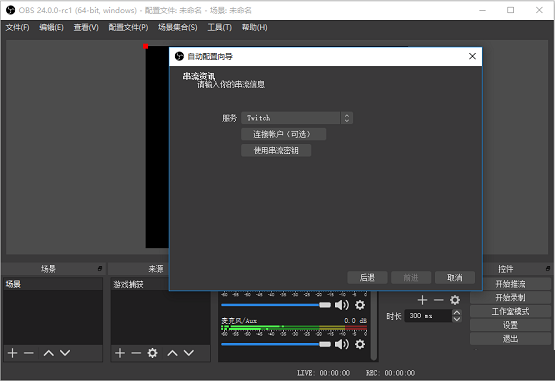
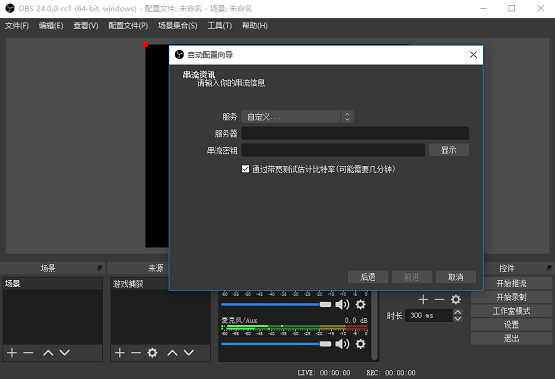
特徴
1. 高性能のリアルタイムビデオ/オーディオキャプチャとミキシング。ウィンドウ キャプチャ、画像、テキスト、ブラウザ ウィンドウ、Web カメラ、キャプチャ カードなどを含む複数のソースで構成されるシーンを作成します。
2. カスタムトランジションを使用してシームレスに切り替えることができるシーンを無制限に設定します。
3. ノイズゲート、ノイズ抑制、ゲインなどソースごとにフィルターを備えた直感的なミキサー。 VST プラグインのサポートによる完全なコントロール。
4. X264を使用してエンコードする
5. シーンとソースの数は無制限
6. GPUベースの高性能ゲームストリーミングとゲームキャプチャ
以上、編集者がお届けするob生配信のやり方の内容でしたので、皆様のお役に立てれば幸いです。
以上がobs-obs ライブブロードキャストのチュートリアルの詳細内容です。詳細については、PHP 中国語 Web サイトの他の関連記事を参照してください。